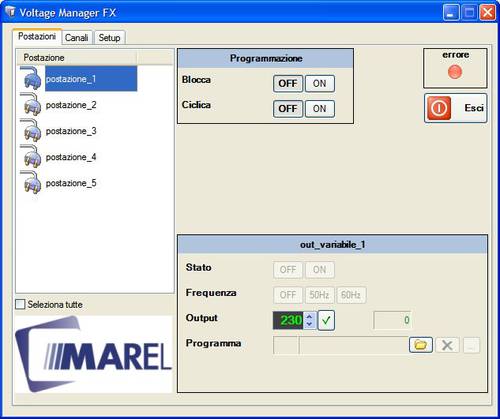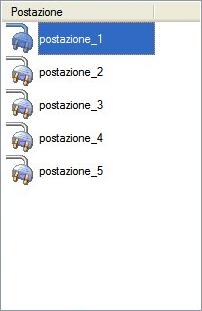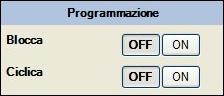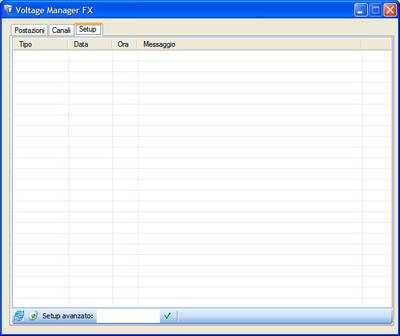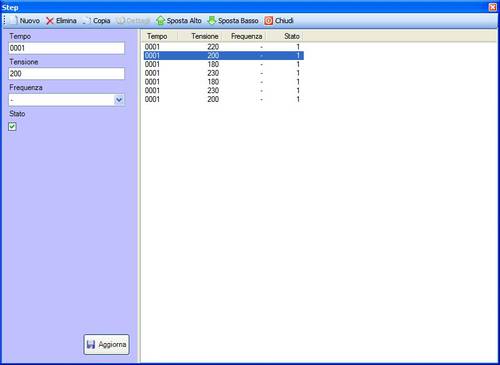INTRODUZIONE
In questo manuale vengono illustrate le procedure per il corretto utilizzo del programma VoltageManager_FX.
VoltageManager_FX
VoltageManager_FX è un programma per gestire la tensione di alimentazione dei prodotti in collaudo. La regolazione può essere manuale oppure completamente automatica, sono infatti previste delle funzioni per la creazione di programmi in base alle proprie esigenze.
VoltageManager_FX e CQ_FX
VoltageManager_FX può essere integrato a CQ_FX per condividere ed utilizzare gli stessi dispositivi hardware.
INTERFACCIA UTENTE
La schermata principale del programma è suddivisa in tre schede:
- postazioni;
- canali;
- setup.
All’avvio è sempre visualizzata la scheda principale delle postazioni.
Postazioni
Elenco delle postazioni
Nella lista a sinistra sono elencate tutte le postazioni con il relativo nome assegnato in fase di installazione:
Normalmente la postazione viene raffigurata con la seguente icona:
Se però risulta “bloccata” dalla tensione selezionata in un'altra di esse, l'icona sarà la seguente:
In base alla postazione selezionata vengono inoltre visualizzati altri 3 riquadri come descritto nei paragrafi seguenti.
Opzioni Programmazione
Il pannello seguente può essere utilizzato per regolare le opzioni di programmazione automatica della tensione:
Consultare il capitolo relativo ai programmi per il loro utilizzo.
Blocco
Per interrompera la programmazione della tensione procedere come segue:
- Selezionare la postazione o le postazioni;
- Premere sul pulsante OFF o sul pulsante ON rispettivamente per sbloccare e bloccare la programmazione.
Ciclica
Per impostare la programmazione ciclica della tensione procedere come segue:
- Selezionare la postazione o le postazioni;
- Premere sul pulsante ON per attivare la funzione.
Output con tensione fissa
Nel riquadro di gestione delle postazioni a tensione fissa sono presenti i seguenti controlli:
- Stato
- Programma
- Tensione
Stato
Premere il pulsante ON per applicare la tensione alla postazione al contrario premere OFF per togliere tensione.
Programma
Per programmare la tensione in maniera automatica è necessario caricare un programm precedentemente creato. Premere il pulsante con la “cartella” per accedere all'archivio e selezionare quello desiderato. Per eliminare un programma premere il pulsante con la “X”.
Tensione
In questo riquadro, se abilitato, viene visualizzata la tensione rilevata nella postazione.
Output con tensione variabile
Nel riquadro di gestione delle postazioni a tensione variabile sono presenti i seguenti controlli:
- Stato
- Frequenza
- Output
- Programma
- Tensione
Stato
Premere il pulsante ON per applicare la tensione alla postazione al contrario premere OFF per togliere tensione.
Frequenza
In base alla configurazione hardware potrebbe essere possibile selezionare anche la frequenza di alimentazione. Premere OFF per rimuovere la selezione, 50Hz per applicare i 50 Hz o 60Hz per i 60 Hz. Chiaramente non possono essere selezionate contemporaneamente.
Output
Per impostare la tensione di alimentazione da 0 a circa 300 Volts immettere il valore desiderato nella relativa casella e premere il tasto di conferma posto a destra.
Programma
Per programmare la tensione in maniera automatica è necessario caricare un programma precedentemente creato. Premere il pulsante con la “cartella” per accedere all'archivio e selezionare quello desiderato. Per eliminare un programma premere il pulsante con la “X”.
Tensione
In questo riquadro, se abilitato, viene visualizzata la tensione rilevata nella postazione.
Stato della comunicazione
Lo stato della comunicazione verso tutti i dispositivi hardware è visualizzato in alto a destra:
Uscita dal programma
Per chiudere l'applicazione utilizzare il tasto Esci posto immediatamente sotto il led di segnalazione dello stato. Il tasto è però disabilitato se il programma è integrato con il software CQ_FX.
Canali
Dalla scheda dei canali è possibile visualizzare lo stato di tutti i canali dei dispositivi hardware collegati a VoltageManager_FX. Tale scheda è suddivisa in due riquadri: a sinistra l’elenco delle postazioni o dei dispositivi, a destra lo stato dei canali
Selezionare nel riquadro a destra il raggruppamento dei canali per postazione o per dispositivo, abilitando l'opzione Visualizza tutti è possibile visualizzare la lista completa dei canali.
Setup
Visualizzare la scheda Setup per consultare eventuali errori notificati dall'applicazione.
I primi due tasti posti al di sotto della lista rispettivamente aggiornano e cancellano i messaggi visualizzati.
In questa scheda è presente anche la casella di inserimento password per attivare la funzione di setup avanzato (funzione non descritta in questo manuale).
PROGRAMMI
Lo stato e la tensione di alimentazione delle postazioni possono essere regolati in maniera automatica. L'operatore può infatti creare uno o più programmi da poter utilizzare ripetutamente nelle varie postazioni.
Selezione di un programma
Nel momento in cui si preme il tasto per la selezione (vedere la descrizione dei pannelli delle postazioni) si accede alla seguente finestra dalla quale è possibile gestire l'archivio dei propri programmi:
Creazione
Per creare un nuovo programma:
- premere il tasto Nuovo;
- immettere un nome nell'apposita casella;
- premere infine il pulsante Aggiorna.
Dopo aver creato il programma è necessario inserire i vari steps come illustrato nel relativo paragrafo più avanti in questo capitolo.
Modifica
Per modificare il nome di un programma:
- selezionare il programma;
- modificare il nome;
- premere il tasto Aggiorna.
Eliminazione
Per eliminare un programma:
- selezionare il programma;
- premere il pulsante Elimina.
Steps del programma
Per “step” si intende passo ed è composto dalle seguenti informazioni:
- tempo;
- tensione;
- frequenza;
- stato.
Per aggiungere, modificare o rimuovere steps al programma selezionato premere dalla barra degli strumenti il pulsante Dettagli. Verrà aperta una finestra simile alla precedente dove sono elencati tutti gli steps come nell'immagine che segue:
Per tornare alla finestra precedente, premere il pulsante Chiudi.
Aggiungere uno step
Per creare un nuovo step:
- premere il pulsante Nuovo;
- impostare la durata nel formato HHMM (per esempio per una durata di 2 ore inserire “0200”;
- inserire la tensione (0..290 circa);
- selezionare la frequenza (0, 50Hz, 60Hz);
- inserire lo stato della presa (0=OFF, 1=ON);
- premere infine il tasto Aggiorna.
Modificare uno step
Per modificare uno step esistente:
- selezionare lo step;
- aggiornare i dati desiderati;
- premere infine il pulsante Aggiorna.
Rimuovere uno step
Per rimuovere uno step esistente:
- selezionare lo step;
- premere il pulsante Elimina.
Per tornare alla finestra precedente, premere il pulsante Chiudi.
Spostare uno step
Copiare uno step
Utilizzare il tasto Copia per aggiungere uno o più step identici a quello selezionato.